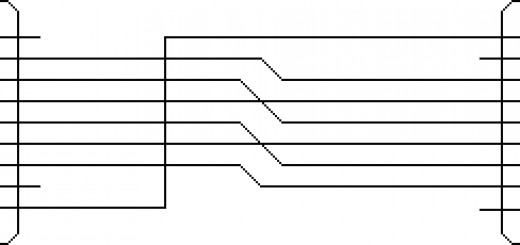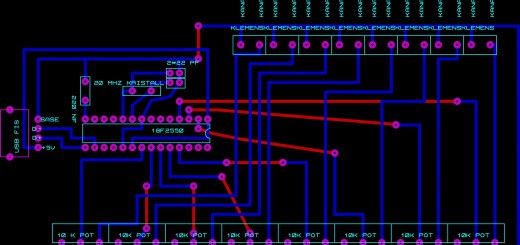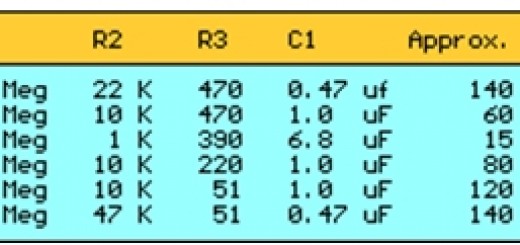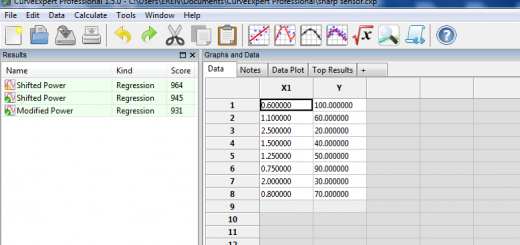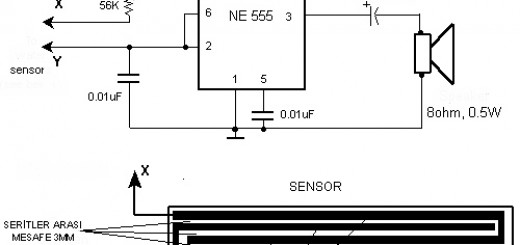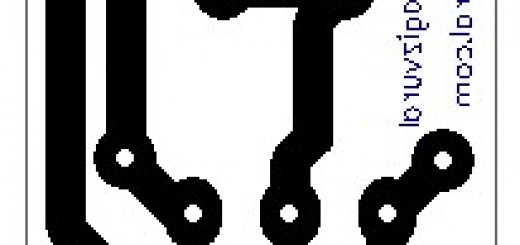Eagle PCB ve Şema Çizim Programı
Yazarımız Serdar Ulukonakçı bu ayki yazısında Eagle baskılı devre ve şema çizim programına değinmiş. Eagle çizim programı ile çizdiğimiz baskılı devrelerdeki boş alanlar nasıl doldurulur görsellik nasıl arttırılır?
Uzun bir aradan sonra tekrar merhabalar,
Bu ayki yazımızda Eagle şema ve PCB çizim programını kullanarak çizdiğimiz baskılı devrelerde boş alanları nasıl doldurabileceğimizi ve görselliği nasıl arttırabileceğimizi anlatmaya çalışacağım.
Eagle programını http://www.cadsoft.de adresinden indirebilir ve ücretsiz versiyonu ile şema çizimi ve baskılı devre çizimi dahil pek çok deneme yapabilirsiniz.
Bu yazımda ben Eagle programının içinde hazır çizilmiş olan bir şema ve baskılı devreyi kullandım. Sizler elbetteki aşağıda anlatılan yöntemi kendi yaptığınız uygulamalarınızda aynı sırayla kullanabilirsiniz.
ADIM 1:
Eagle içinde hazır olarak bulunan demo çizimi olan singlesided.brd dosyasını açalım.

Görüldüğü gibi yukardaki çizim daha önce çizmiş olduğumuz şemamızın kartımıza yerleştirilmesi sonrası oluşturulmuş durumda. Tüm bağlantılar şu anda “rubber band” dediğimiz şekilde gösteriliyor. Burada yaptığımız açıklamalar aslında pek çok okurumuzun sorduğu ve şema çiziminden otomatik olarak baskılı devre nasıl üretilir sorusununda yanıtlarını içermiş oluyor.
ADIM 2:
TOOLS -> AUTO menüsüne gidelim ve baskılı devremizin ne şekilde yapılandırılacağını Eagle programının AUTOROUTER’ına söyliyelim.

ADIM 3:
Eagle Programının autorouter’ı bizim adımıza baskılı devreyi oluşturdu.

ADIM 4:
Sol taraftaki menüde yer alan POLYGON’u seçelim.

ADIM 5:
Aşağıdaki şekilde görüldüğü gibi plaketimizn etrafını POLYGON tool’ıyla çerçeveliyelim.

ADIM 6:
Yine sol taraftaki menüden NAME’i seçelim.

ADIM 7:
Baskılı devremizin etrafına çizmiş olduğumuz polygon’a GND adını verelim.

ADIM 8:
Daha sonra yine sol tarafta bulunan RATSNEST butonuna basalım. Sonuç ortada.

Hepinize kolay gelsin…

Serdar ULUKONAKÇI
ta3as@antrak.org.tr